在数字化时代,尽管电子阅读越来越普及,但传统印刷杂志依然有其独特的魅力和不可替代性,制作一份精美的杂志不仅能传递信息,还能展示设计者的创意与审美,Microsoft Word作为一款功能强大的办公软件,不仅适用于文字处理,也可以用来设计杂志,本文将详细介绍如何使用Word制作一份专业且美观的杂志。
准备工作
1. 确定主题和内容
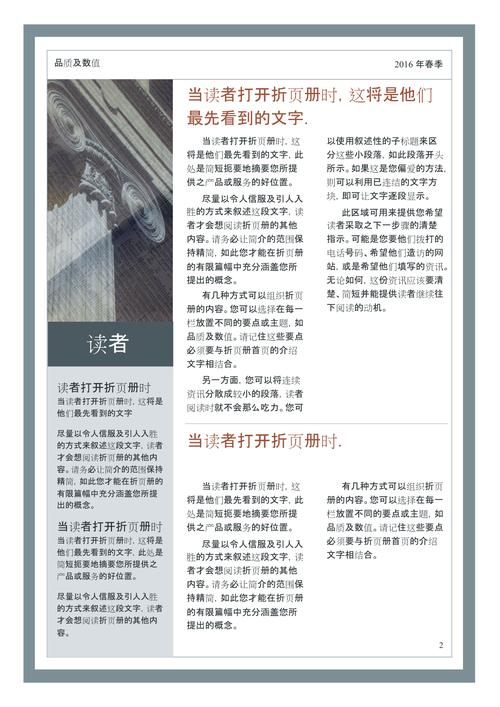
明确杂志的主题和目标读者群体,这将决定你的内容选择和设计风格,时尚杂志需要注重图片质量和版面设计,而学术杂志则更注重内容的深度和排版的严谨性。
2. 收集素材
准备好所需的文字内容、图片、图表等素材,确保所有素材的版权问题已经解决,避免侵权风险。
3. 设置页面布局
打开Word,点击“布局”选项卡,设置页面尺寸(如A4)、页边距、纸张方向(纵向或横向)等,根据杂志的需求,可以选择适合的纸张大小,如常见的A4或更大尺寸的纸张。
页面设计与排版
1. 封面设计
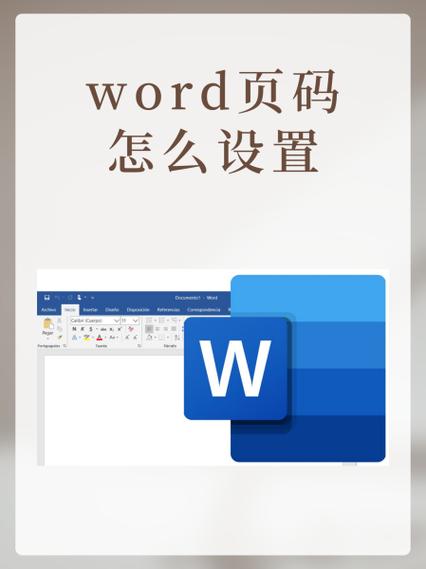
封面是杂志的“门面”,需要精心设计,可以使用Word的插入图片功能,将高质量的封面图片插入到文档中,并调整其大小和位置,添加杂志名称、期数、出版日期等信息,使用艺术字或文本框来增强视觉效果。
2. 目录制作
目录页应清晰列出各篇文章的标题和对应的页码,利用Word的自动目录功能可以大大简化这一过程:
选中需要设置为目录项的文本,使用样式(如“标题1”、“标题2”等)。
点击“引用”选项卡,选择“目录”,并根据需要选择合适的格式。
3. 正文排版
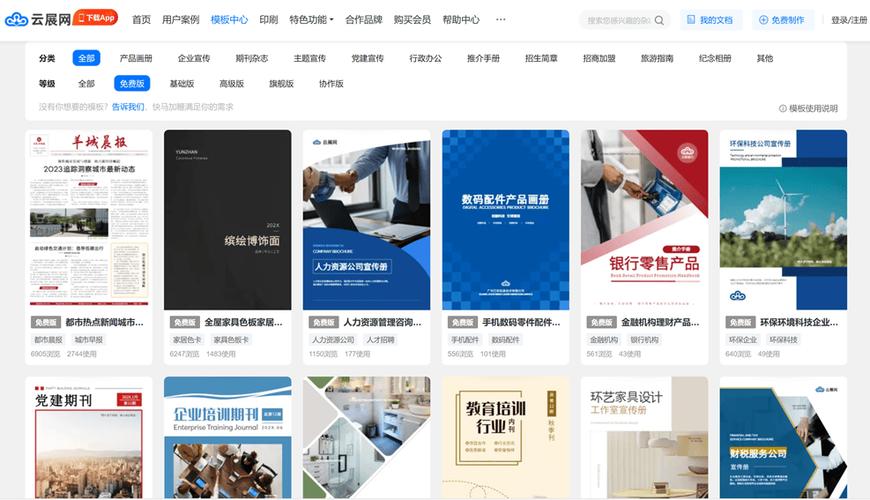
正文部分需要注意以下几点:
分栏:为了模仿传统杂志的排版效果,可以将正文设置为两栏或多栏,在“布局”选项卡中选择“栏”,设置栏数和栏宽。
字体和段落:保持全文字体和段落风格的统一,建议使用易读性好的字体,如宋体或Times New Roman,字号不宜过小。
插入图片和表格:适当插入相关图片和表格以丰富内容,使用文本框环绕图片,使图文混排更加灵活。
页眉页脚:添加页眉页脚,包括页码、章节标题或公司LOGO等,在“插入”选项卡中选择“页眉”或“页脚”,进行编辑。
细节优化
1. 色彩搭配
合理的色彩搭配可以提升杂志的整体美感,选择一种主色调,并搭配一些辅助色,保持一致性和协调性,避免使用过多鲜艳的颜色,以免分散读者注意力。
2. 图表和数据可视化
对于包含大量数据的文章,使用图表和数据可视化工具可以使信息更直观易懂,Word提供了多种图表类型,如柱状图、折线图、饼图等,可以根据需要选择合适的图表样式。
3. 页码设置
确保每一页都有正确的页码,在“插入”选项卡中选择“页码”,设置页码的位置(如页面底部居中或右下角),如果杂志包含多个章节,可以考虑在不同的章节使用不同的页码格式。
最终检查与导出
1. 校对与审阅
完成所有排版后,仔细校对文字内容,检查是否有错别字、语法错误或排版问题,可以利用Word的审阅功能,邀请他人帮助校对。
2. 导出为PDF
为了便于打印和分享,最终将Word文档导出为PDF格式,点击“文件”>“另存为”,选择PDF格式,并保存到指定位置。
FAQs
Q1: Word中如何快速调整图片大小?
A1: 选中图片后,图片周围会出现八个控制点,将鼠标指针放在任意一个控制点上,按住Shift键的同时拖动,可以等比例调整图片大小,避免图片变形。
Q2: 如何在Word中插入页眉页脚并使其应用于整个文档?
A2: 双击页面顶部或底部区域进入页眉页脚编辑模式,输入所需内容后,点击“设计”选项卡中的“应用于”下拉菜单,选择“整篇文档”,这样设置的页眉页脚将应用于整个文档。
通过以上步骤,你可以在Word中制作出一份专业且美观的杂志,虽然Word不是专业的排版软件,但其强大的功能足以满足一般杂志制作的需求,希望这篇文章能帮助你顺利完成杂志制作,展现你的创意与才华!
到此,以上就是小编对于word怎么做杂志的问题就介绍到这了,希望介绍的几点解答对大家有用,有任何问题和不懂的,欢迎各位朋友在评论区讨论,给我留言。
内容摘自:https://news.huochengrm.cn/cydz/17781.html
